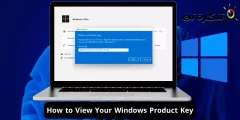إليك كيفية مشاركة اتصال الإنترنت بين جهازي كمبيوتر يعملان بنظام التشغيل ويندوز.
إذا كان لديك جهاز اندرويد وجهاز كمبيوتر يعمل بنظام ويندوز، فقد تعلم أن مشاركة اتصال الإنترنت بين الاندرويد وأجهزة الكمبيوتر أمر سهل. يمكن للمستخدمين إما الاتصال عبر نقطة اتصال Wi-Fi أو ربط عن طريق الـ USB.
ومع ذلك ، تصبح الأمور صعبة بعض الشيء عند مشاركة اتصال بالإنترنت بين جهازي كمبيوتر يعملان بنظام ويندوز. لا يعني ذلك أنه لا يمكنك مشاركة اتصال الإنترنت بين جهازي كمبيوتر يعمل بنظام ويندوز، ولكن العملية معقدة بعض الشيء.
لمشاركة اتصال إنترنت بين جهازي كمبيوتر يعمل بنظام ويندوز ، يمكن للمستخدمين استخدام ميزة (internet connection sharing) والتي تعني مشاركة اتصال الإنترنت المضمنة (ICS) في إصدار قديم من ويندوز أو ميزة Mobile Hotspot في ويندوز 10.
محتويات المقال
3 طرق لمشاركة اتصال الإنترنت بين جهازي كمبيوتر يعمل بنظام ويندوز
لذلك ، في هذه المقالة ، سنشاركك بعضًا من أفضل الطرق التي من شأنها أن تساعدك على مشاركة اتصالك بالإنترنت بين جهازي كمبيوتر يعملان بنظام ويندوز.
1. استخدام خاصية الواي فاي (Wi-Fi)
إذا كنت تستخدم جهاز كمبيوتر محمولاً أو كان جهاز الكمبيوتر الخاص بك به شبكة واي فاي ، فيمكنك بسهولة مشاركة اتصال الإنترنت الخاص بك مع جهاز كمبيوتر آخر.
يمكنك تحويل كمبيوتر آخر بسرعة إلى نقطة اتصال Wi-Fi. للقيام بذلك ، تحتاج إلى:
- التوجه إلى Settings ثم Network ثم Mobile Hotspot.
- ضمن قسم (Mobile Hotspot) والتي تعني نقطة الاتصال المحمولة ، تحتاج إلى تفعيل خيار (Share My Internet Connection with other devices) والذي يعني مشاركة اتصال الإنترنت الخاص بي مع الأجهزة الأخرى.
لاحظ الآن اسم الشبكة وكلمة المرور. - على كمبيوتر آخر ، تحتاج إلى تشغيل شبكة الواي فاي وتحديد اسم الشبكة.
- ثم أدخل كلمة المرور التي سجلتها ، واتصل بنقطة الاتصال (Hotspot).
2. استخدام جسر الشبكة (Bridge Connection)

- أولاً ، قم بإيقاف تشغيل خيار مشاركة الإنترنت ، أي (Allow other network users to connect) والتي تعني السماح لمستخدمي الشبكة الآخرين بالاتصال على محول الاتصال الخاص بك من خلال (control panel) لوحة التحكم.
- بعد ذلك ، داخل نافذة (Change Adapter Settings) والتي تعني تغيير إعدادات المحول ، اضغط مع الاستمرار على مفتاح Ctrl ثم انقر فوق المحول المتصل بالإنترنت.
- انقر بزر الماوس الأيمن فوق أحد المحولات ثم انقر فوق (Bridge Connections). بمجرد الانتهاء من ذلك ، قم بتعطيل وإعادة تفعيل (network adapter) والتي تعني محولات الشبكة على جهاز الكمبيوتر الذي يريد استقبال الاتصال.
3. مشاركة اتصال الإنترنت
تعد مشاركة اتصال الإنترنت أو (ICS) والتي هي اختصارًا لـ (Internet connection sharing) هي أفضل طريقة أخرى لمشاركة اتصال الإنترنت بين الأجهزة. في هذه الطريقة ، يحتاج المستخدمون إلى توصيل جهازي كمبيوتر عبر كابل إيثرنت جيد.
- بمجرد الانتهاء من ذلك ، توجه إلى Control Panel ثم Network and Sharing Centre.
- في Network and Sharing Centre ، تحتاج إلى النقر فوق (Change Adapter Settings) لتغيير إعدادات المحول.
- انقر بزر الماوس الأيمن على (connected network adapter) والذي عني محول الشبكة المتصل ، وحدد (Properties) للوصول إلى الخصائص.
- الآن ، توجه إلى علامة التبويب (Sharing) والتي تعني المشاركة ، قم بوضع علامة صح أمام مربع (Allow other network users to connect) للسماح لمستخدمي الشبكة الآخرين بالاتصال.
- ثم من القائمة المنسدلة ضمن (Home Network connection) والتي تعني اتصال الشبكة المنزلية ، حدد محول إيثرنت الذي يربط جهازي الكمبيوتر لديك.
وهذا كل شيء وسيؤدي ذلك إلى مشاركة اتصال الإنترنت الخاص بك بين الأجهزة المتصلة عبر كابل إيثرنت.
قد يهمك أيضًا التعرف على:
وهذه هي أفضل 3 طرق لمشاركة اتصال إنترنت بين جهازي كمبيوتر يعملان بنظام ويندوز. إذا كنت تعرف أي طريقة أخرى لمشاركة اتصال بالإنترنت ، فأخبرنا بذلك في التعليقات. كما نأمل أن تشاركنا رأيك وتجربتك في التعليقات.